Kako dodati emotikone poruka na Facebook Messenger

Kako dodati emotikone poruka na Facebook Messenger. Otkrijte kako koristiti razne emotikone za poboljšanje komunikacije.
Promjena veličine slojeva u Photoshopu nije teška. Koraci u nastavku pomoći će vam da brzo promijenite veličinu sloja kada koristite Photoshop .
Photoshop ima mogućnost mijenjanja veličine slojeva bez uništavanja strukture u samo 4 jednostavna koraka. Osim toga, članak također predlaže kako povećati slike u Photoshopu pomoću alata Crop sa značajkom Content-Aware.
Kako promijeniti veličinu slojeva u Photoshopu
1. Pritisnite sloj kojem želite promijeniti veličinu.
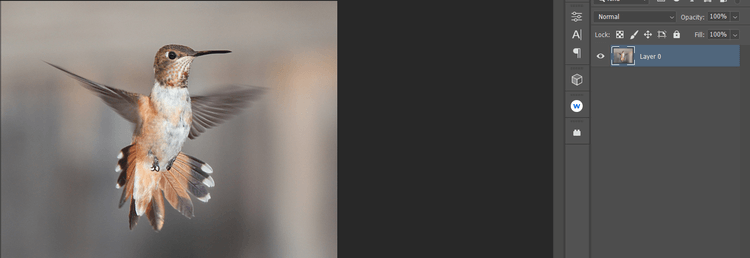
2. Desni klik i odaberite Pretvori u pametni objekt .
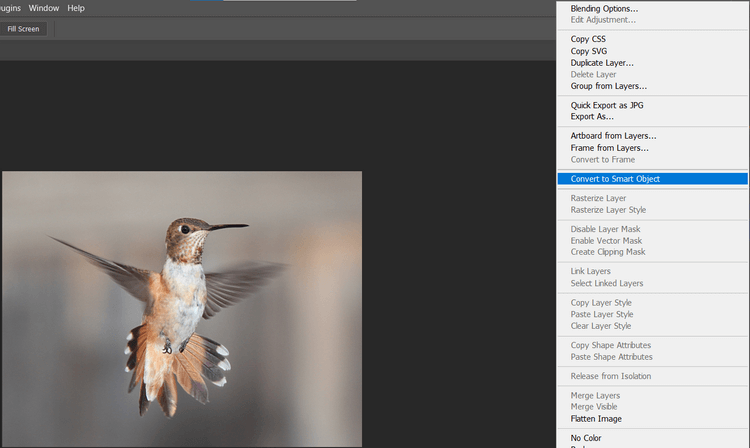
3. Pritisnite Ctrl + T za otvaranje alata za transformaciju .
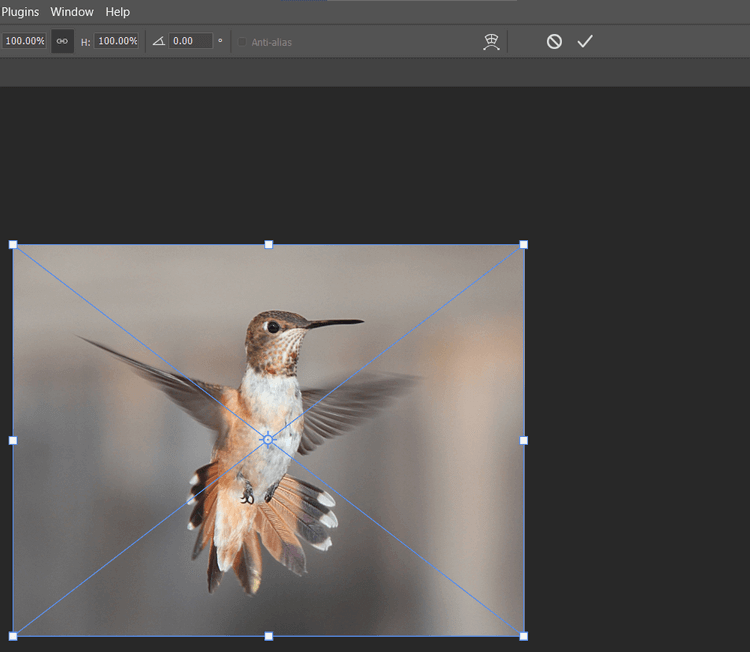
4. Pomoću miša povucite bilo koju ikonu za promjenu veličine i pomaknite je na željenu poziciju. Zatim pritisnite Enter ili kliknite kvačicu na traci izbornika.
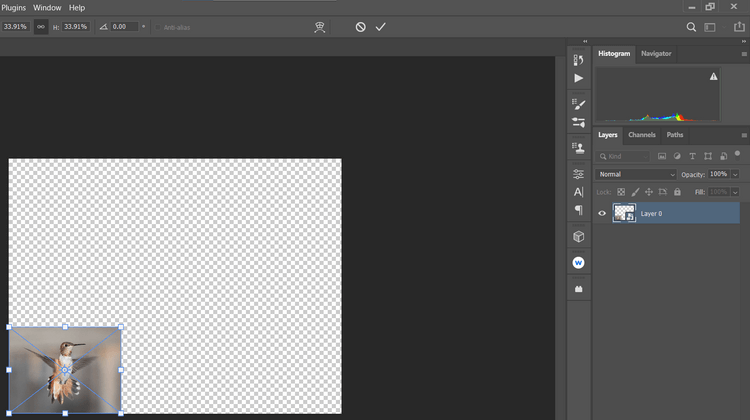
Nakon promjene veličine fotografije, možete joj dodati obrub. Ako pogriješite u ovoj fazi, pritisnite Ctrl + Z za poništavanje.
Povećajte veličinu sloja u Photoshopu
Ako ste ikada koristili Transform, primijetit ćete da kada pokušate povećati veličinu izvorne slike, ona prelazi preko platna. U ovom trenutku, slika će izgubiti svoje kutove.
Evo kako dodati piksele na platno pomoću alata za izrezivanje koristeći Content-Aware.
1. Pritisnite sloj kojem želite promijeniti veličinu.

2. Pritisnite C da biste otvorili alat za izrezivanje , zatim kliknite lijevom tipkom miša ili jednostavno kliknite ikonu za izrezivanje na alatnoj traci.
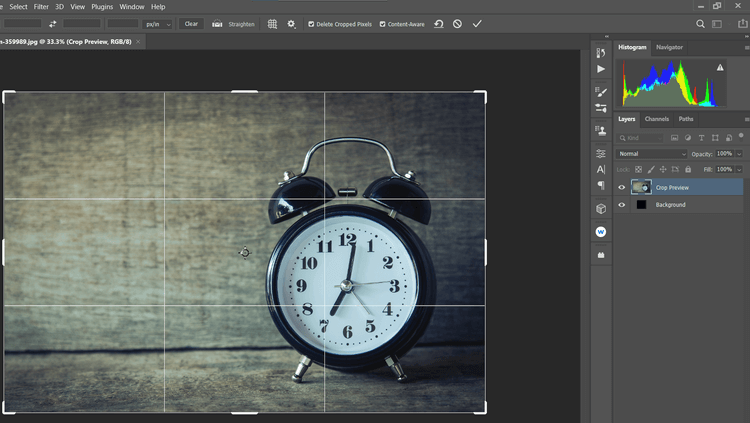
3. Podesite ručke za obrezivanje kako bi slika bila veća.
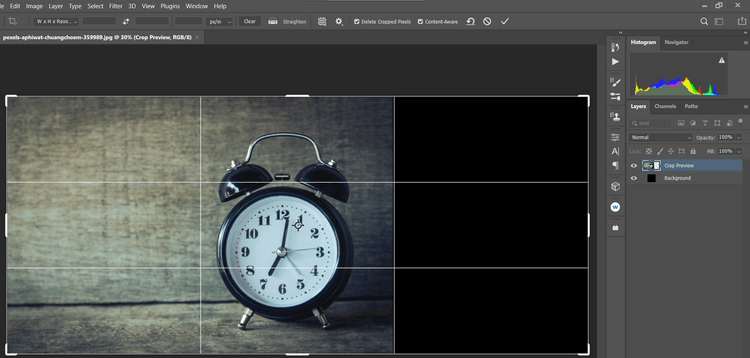
4. Označite okvir Content-Aware , pritisnite Enter ili kliknite kvačicu.
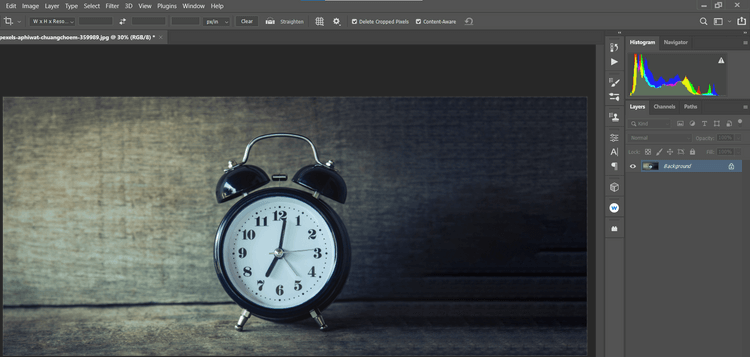
Photoshop uvijek dobro popuni prazno platno posuđujući piksele sa svake lokacije na slici. Napomena, ova metoda najbolje funkcionira za fotografije s puno praznog prostora ili nedovršenim pozadinama.
U članku se ne koriste pametni objekti jer nisu dostupni prilikom povećanja veličine slike. Za složenije slike možete koristiti Content-Aware za proširenje platna.
Znanje kako promijeniti veličinu slojeva uštedjet će vam vrijeme i trud prije nego počnete uređivati svoj rad u Photoshopu. Nadamo se da vam je gornji članak koristan.
Kako dodati emotikone poruka na Facebook Messenger. Otkrijte kako koristiti razne emotikone za poboljšanje komunikacije.
Kako koristiti WiFi AR za provjeru snage Wi-Fi-ja, WiFi AR je jedinstvena aplikacija koja vam omogućuje provjeru jačine signala bežične mreže koristeći proširenu stvarnost.
Upute za pronalaženje spremljenih videa na Facebooku. Ako nakon spremanja videa u Facebookovu arhivu ne znate kako ga ponovno pogledati, ovaj vodič će vam pomoći.
Upute za uključivanje livestream obavijesti na Instagramu. Saznajte kako primati obavijesti o prijenosima uživo na Instagramu putem našeg jednostavnog vodiča.
Saznajte kako jednostavno možete izraditi naljepnice i ispisane omotnice u programu Word 365 / 2019 / 2016.
Detaljne upute za objavljivanje više fotografija na istoj Facebook priči. Saznajte kako učinkovito koristiti ovu značajku.
Kako koristiti efekte u programu Adobe Premiere Pro, efekte možete lako primijeniti kroz našu detaljnu uputu.
Prečaci u Blenderu koje korisnici trebaju znati. Ovaj vodič sadrži ključne prečace koji vam olakšavaju rad u Blenderu.
Saznajte kako provjeriti matičnu ploču računala koristeći različite metode - od naredbenog retka do CPU-Z. Ova uputa je korisna ako planirate nadogradnji vašeg osobnog računala.
Upute za izradu titlova za videozapise pomoću CapCuta. Ovaj članak će vam pokazati kako jednostavno uključiti titlove na Capcutu.








